Διαφήμιση
Ο διαχειριστής κωδικών πρόσβασης είναι ο τέλειος τρόπος δημιουργίας ασφαλών, μοναδικών κωδικών πρόσβασης που μπορούν να ελέγχονται κεντρικά. Το Google Chrome διαθέτει ένα ενσωματωμένο, εξοικονομώντας δυνητικά την ανάγκη για λογισμικό τρίτων.
Ο διαχειριστής κωδικών πρόσβασης Google έχει πολλά οφέλη, όπως η επιτάχυνση της εγγραφής και η διατήρηση κάθε κωδικού πρόσβασης λογαριασμού μοναδικού. Ωστόσο, υπάρχουν ορισμένα μειονεκτήματα, όπως η σύνδεση στο οικοσύστημα της Google, που πρέπει να λάβετε υπόψη.
Δείτε τι πρέπει να γνωρίζετε σχετικά με τον διαχειριστή κωδικών πρόσβασης του Google Chrome.
7 λόγοι για τη χρήση του Google Password Manager
Ίσως χρησιμοποιείτε ήδη το εργαλείο διαχείρισης κωδικών πρόσβασης Google ή μπορεί να χρησιμοποιείτε διαφορετικό εργαλείο διαχείρισης κωδικών πρόσβασης. Είτε έτσι είτε αλλιώς, έχετε επτά λόγους για τη χρήση του διαχειριστή κωδικών πρόσβασης Google:
- Ανιχνεύει αυτόματα φόρμες εγγραφής και συμπληρώνει τον κωδικό πρόσβασης
- Όλοι οι κωδικοί πρόσβασης που δημιουργούνται είναι μοναδικοί
- Οι κωδικοί πρόσβασης θα είναι ισχυροί και θα συμμορφώνονται με τις απαιτήσεις χαρακτήρα ενός ιστότοπου
- Οι κωδικοί πρόσβασης θα αποθηκευτούν αυτόματα στο λογαριασμό σας
- Μπορείτε να αποκτήσετε πρόσβαση στον λογαριασμό σας μέσω του προγράμματος περιήγησης Chrome ή στο διαδίκτυο
- Οι κωδικοί πρόσβασής σας είναι ασφαλείς και κρυπτογραφημένοι
- Είστε συνδεδεμένοι στο οικοσύστημα της Google
Ας αποσυμπιέσουμε αυτά και ας τα εξετάσουμε με περισσότερες λεπτομέρειες.
1. Εντοπίζει τα έντυπα εγγραφής
Η εγγραφή σε κάθε διαδικτυακή υπηρεσία είναι μία από τις απαγορεύσεις του διαδικτύου. Η λειτουργία αυτόματης συμπλήρωσης του Chrome Χρησιμοποιήστε την Αυτόματη συμπλήρωση Chrome για να κάνετε τις αγορές και την εγγραφή πιο εύκοληΕάν κάνετε πολλές διαδικτυακές αγορές, επιταχύνετε τη διαδικασία ολοκλήρωσης αγοράς με τη λειτουργία Αυτόματης συμπλήρωσης του Chrome. Διαβάστε περισσότερα βοήθησε εδώ και πολύ καιρό να το επιταχύνει. Ο διαχειριστής κωδικών πρόσβασης το κάνει ένα βήμα παραπέρα εντοπίζοντας αυτόματα ότι εγγραφείτε για κάτι και προσφέρετε έναν κωδικό πρόσβασης.
Δεν χρειάζεται να φορτώσετε σε έναν ξεχωριστό διαχειριστή κωδικών πρόσβασης ή να βάλετε τον εγκέφαλό σας επινοώντας κάποιον αποκωδικοποιήσιμο κωδικό. Το Chrome διαθέτει ένα έτοιμο για εσάς μόλις κάνετε κλικ σε ένα πεδίο κωδικού πρόσβασης.
2. Όλοι οι δημιουργημένοι κωδικοί πρόσβασης είναι μοναδικοί
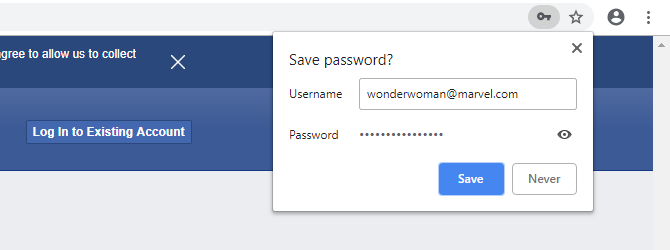
Δεν πρέπει ποτέ να χρησιμοποιείτε τον ίδιο κωδικό πρόσβασης πολλές φορές. Αυτό συμβαίνει επειδή εάν κάποιος το καταλάβει, θα μπορεί να έχει πρόσβαση σε περισσότερους από έναν από τους λογαριασμούς σας. Θα πρέπει να ελαχιστοποιήσετε τον κίνδυνο, έχοντας έναν μοναδικό, ασφαλή κωδικό πρόσβασης για κάθε διαφορετικό πράγμα για το οποίο εγγραφείτε.
Ο διαχειριστής κωδικών πρόσβασης Chrome το φροντίζει για εσάς. Κάθε κωδικός πρόσβασης που δημιουργεί είναι μοναδικός. Δεν θα σας δώσει ποτέ τον ίδιο κωδικό πρόσβασης για δύο διαφορετικούς λογαριασμούς.
3. Θα συμμορφώνεται με τις οδηγίες κωδικού πρόσβασης
Ένας νέος κωδικός πρόσβασης που ακολουθεί συνήθως ακολουθεί αυτήν τη μορφή:
- τουλάχιστον έναν πεζό χαρακτήρα
- έναν ή περισσότερους κεφαλαίους χαρακτήρες
- τουλάχιστον έναν αριθμό
Αυτά είναι όλα τα τυπικά σημάδια του α ισχυρός κωδικός πρόσβασης Πώς να δημιουργήσετε έναν ισχυρό κωδικό πρόσβασης που δεν θα ξεχάσετεΞέρετε πώς να δημιουργήσετε και να θυμάστε έναν καλό κωδικό πρόσβασης; Ακολουθούν μερικές συμβουλές και κόλπα για τη διατήρηση ισχυρών, ξεχωριστών κωδικών πρόσβασης για όλους τους διαδικτυακούς λογαριασμούς σας. Διαβάστε περισσότερα .
Η γεννήτρια κωδικών πρόσβασης θα εντοπίσει επίσης εάν ο ιστότοπος για τον οποίο εγγραφείτε απαιτεί σύμβολα και θα τους συμπεριλάβει εάν είναι απαραίτητο. Επίσης, θα αποφευχθούν ορισμένοι χαρακτήρες, όπως πεζά "l" ή κεφαλαία "I" για προβλήματα αναγνωσιμότητας.
4. Αποθηκεύστε αυτόματα τους κωδικούς σας
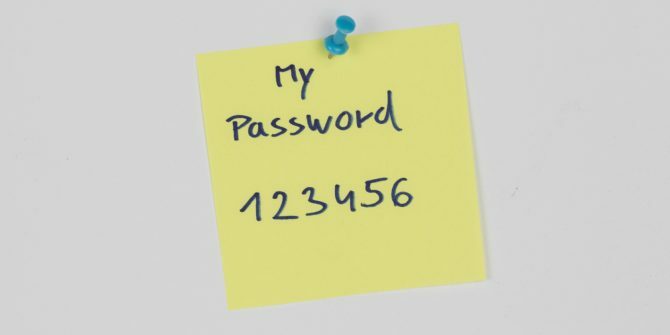
Φυσικά, ένα από τα κύρια σημεία ενός διαχειριστή κωδικών πρόσβασης είναι ότι αποθηκεύει όλους τους κωδικούς πρόσβασης για εσάς. Πώς αλλιώς θα θυμάστε αυτούς τους αναμεμειγμένους χαρακτήρες; Αυτό είναι πολύ πιο ασφαλές από το να τα γράφετε, κάτι που είναι μια εντελώς επικίνδυνη πρακτική που κάνουν πάρα πολλοί άνθρωποι.
Όταν επιλέγετε να χρησιμοποιήσετε τον δημιουργημένο κωδικό πρόσβασης του Chrome, το όνομα χρήστη και ο κωδικός πρόσβασής σας θα αποθηκεύονται αυτόματα στον λογαριασμό σας Google. Εάν επιλέξετε να πληκτρολογήσετε τον δικό σας κωδικό πρόσβασης, το πρόγραμμα περιήγησης θα ρωτήσει συγκεκριμένα εάν θέλετε να τον αποθηκεύσετε.
5. Μπορείτε να προβάλετε κεντρικά όλες τις πληροφορίες του λογαριασμού σας
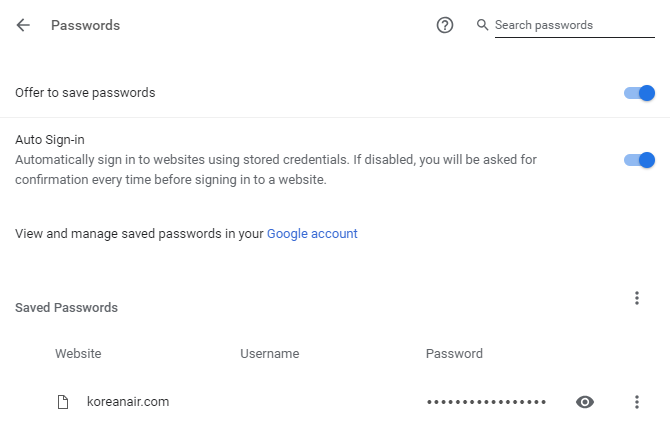
Υπάρχουν δύο μέθοδοι για να δείτε όλους τους λογαριασμούς και τους σχετικούς κωδικούς πρόσβασης που έχετε αποθηκεύσει.
Εάν χρησιμοποιείτε το Chrome, μεταβείτε στο Λογαριασμός> Κωδικοί πρόσβασης. Όλα όσα χρειάζεστε αναφέρονται παρακάτω Αποθηκευμένοι κωδικοί πρόσβασης. Κάντε κλικ στο τρεις κάθετες κουκκίδες δίπλα σε μια καταχώριση και στις δύο προβολές Λεπτομέριες ή Αφαιρώ το. Κάντε κλικ στο εικονίδιο ματιού για να αποκαλύψετε έναν κωδικό πρόσβασης - αν και θα πρέπει να επαληθευτεί, μέσω του κωδικού πρόσβασης του υπολογιστή σας ή χρησιμοποιώντας τον έλεγχο ταυτότητας δύο παραγόντων της Google.
Εναλλακτικά, μεταβείτε στο passwords.google.com σε πρόγραμμα περιήγησης. Συνδεθείτε στον λογαριασμό σας Google για να δείτε μια λίστα με όλους τους αποθηκευμένους ιστότοπους. Κάντε κλικ σε ένα για να δείτε περισσότερες πληροφορίες σχετικά με αυτό. Από εκεί, κάντε κλικ στο εικονίδιο ματιού για να αποκαλύψετε έναν κωδικό πρόσβασης ή Διαγράφω για να καταργήσετε την καταχώριση.
6. Οι κωδικοί πρόσβασής σας προστατεύονται… σε μια έκταση
Το Chrome θα κρυπτογραφήσει όλους τους κωδικούς πρόσβασης, όπως θα περίμενε κανείς. Υπό αυτήν την έννοια, οι κωδικοί πρόσβασής σας είναι ασφαλείς. Αλλά τίποτα δεν είναι ποτέ πραγματικά ασφαλές!
Πρώτον, ο κωδικός πρόσβασής σας ενδέχεται να διαρρεύσει εάν έχει παραβιαστεί ο ιστότοπος που χρησιμοποιείτε. Θα πρέπει να κάνετε ημι τακτικά ελέγξτε εάν ο διαδικτυακός λογαριασμός σας έχει παραβιαστεί Πώς να ελέγξετε εάν οι διαδικτυακοί λογαριασμοί σας έχουν παραβιαστείΟι περισσότερες διαρροές δεδομένων οφείλονται σε παραβιάσεις λογαριασμών και παραβιάσεις. Δείτε πώς μπορείτε να ελέγξετε εάν οι διαδικτυακοί λογαριασμοί σας έχουν παραβιαστεί ή παραβιαστεί. Διαβάστε περισσότερα - συνέβη σε μεγάλες εταιρείες όπως η Adobe και το LinkedIn και θα συμβεί ξανά. Σε αυτές τις περιπτώσεις, δεν έχει σημασία πόσο ασφαλής ήταν ο κωδικός πρόσβασης που δημιουργήθηκε από το Chrome για εσάς.
Δεύτερον, ο διαχειριστής κωδικών πρόσβασης του Chrome είναι τόσο ασφαλής όσο διατηρείτε το Chrome. Θα χρειαστείτε έναν κύριο κωδικό πρόσβασης για να αποκτήσετε πρόσβαση στα δεδομένα σας, επομένως θα πρέπει να διατηρήσετε αυτό προστατευμένο. Επίσης, αποφύγετε την αποθήκευση του κωδικού πρόσβασής σας σε ένα εναλλακτικό πρόγραμμα περιήγησης. Εάν το κάνετε, κάποιος θα μπορούσε να έχει πρόσβαση στο μηχάνημά σας, να εκκινήσει αυτό το πρόγραμμα περιήγησης, να αποκτήσει τον κύριο κωδικό πρόσβασης του Chrome και να βρει όλους τους άλλους κωδικούς πρόσβασης.
7. Είστε συνδεδεμένοι με το οικοσύστημα της Google
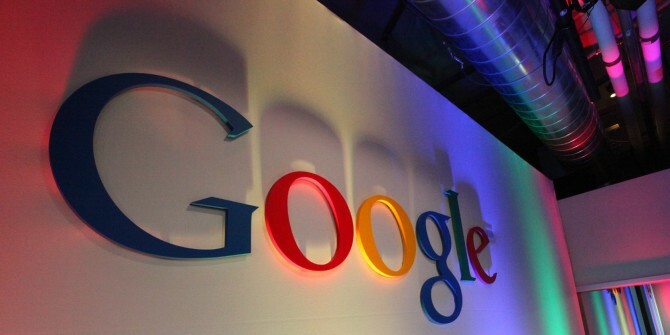
Αυτό είναι ίσως δεδομένο, αλλά αξίζει να τονιστεί. Χρησιμοποιώντας τον διαχειριστή κωδικών πρόσβασης Chrome, συνδέεστε με το οικοσύστημα της Google.
Εάν το Chrome είναι το μόνο πρόγραμμα περιήγησης που χρησιμοποιείτε, αυτό μπορεί να μην είναι πρόβλημα. Αλλά αν κάνετε εναλλαγή μεταξύ τους, πιθανότατα θα σας απογοητεύσει να συνεχίσετε να συνδέεστε στην υπηρεσία κωδικού πρόσβασης της Google για να αποθηκεύσετε έναν νέο λογαριασμό ή να ανακτήσετε έναν υπάρχοντα κωδικό πρόσβασης.
Εάν χρησιμοποιείτε τη διαχείριση κωδικών πρόσβασης Chrome και θέλετε να εξαγάγετε τις πληροφορίες σας σε άλλη υπηρεσία, μην φοβάστε. Στο Chrome, μεταβείτε στο Λογαριασμός> Κωδικοί πρόσβασης, κάντε κλικ στο τρεις κάθετες κουκκίδες δίπλα στο Αποθηκευμένοι κωδικοί πρόσβασης και κάντε κλικ Εξαγωγή κωδικών πρόσβασης. Αυτό θα κατεβάσει ένα υπολογιστικό φύλλο που περιέχει όλα όσα χρειάζεστε.
Εναλλακτικές λύσεις Google Password Manager
Ο διαχειριστής κωδικών πρόσβασης Chrome είναι ένας από τους πολλούς διαχειριστές κωδικών πρόσβασης. Είναι ακόμα σχετικά νέο και όχι τόσο πλούσιο σε χαρακτηριστικά όσο άλλα βοηθητικά προγράμματα που μπορούν να κάνουν πράγματα όπως η αυτόματη αλλαγή των κωδικών πρόσβασης.
Για να δείτε τι άλλο είναι διαθέσιμο, φροντίστε να διαβάσετε το δικό μας σύγκριση ορισμένων από τους καλύτερους διαχειριστές κωδικών πρόσβασης που εστιάζουν στην ασφάλεια. Και ανεξάρτητα από το που χρησιμοποιείτε, υπάρχουν πολλά λόγοι για τη χρήση ενός διαχειριστή κωδικού πρόσβασης 7 λόγοι για τους οποίους πρέπει να χρησιμοποιείτε το Password ManagerΔεν θυμάστε τους κωδικούς πρόσβασης; Θέλετε να ασφαλίσετε τους διαδικτυακούς λογαριασμούς σας; Ακολουθούν διάφοροι βασικοί λόγοι για τους οποίους χρειάζεστε έναν διαχειριστή κωδικών πρόσβασης. Διαβάστε περισσότερα και μπορούμε να βοηθήσουμε συμβουλές για τη διατήρησή του Πώς να οργανώσετε τον κωδικό πρόσβασής σας σε 7 βήματαΟι πιθανότητες είναι ότι το θησαυροφυλάκιο του διαχειριστή κωδικών πρόσβασης είναι πλήρες χάος. Ακολουθήστε αυτά τα βήματα για να αποκτήσετε έναν πιο οργανωμένο διαχειριστή κωδικών πρόσβασης. Διαβάστε περισσότερα .
Ο Joe γεννήθηκε με ένα πληκτρολόγιο στα χέρια του και άρχισε αμέσως να γράφει για την τεχνολογία. Τώρα είναι ανεξάρτητος συγγραφέας. Ρωτήστε με για τον Loom.

